Sie können HBO Max nicht auf Ihrem Amazon Firestick streamen? Friert die HBO Max-App gelegentlich ein oder stürzt sie ab, wenn Sie Filme oder Fernsehsendungen ansehen? Sind Videos ständig abgehackt, verzögert oder puffert sie? Funktioniert HBO Max gibt unterschiedliche Fehlercodes aus oder Nachrichten beim Streamen von Inhalten?
Dieses Tutorial erklärt, warum diese Dinge passieren, und behandelt Lösungen für HBO Max-Probleme auf Fire TV-Geräten. Die Fehlerbehebungskorrekturen in diesem Tutorial gelten für alle Fire TV Stick-Generationen und -Modelle.
1. Reparieren Sie Ihre Internetverbindung
Eine instabile oder langsame Internetverbindung führt dazu, dass HBO Max Videos auf Ihrem Fire TV puffert. Wenn Sie Filme oder Fernsehsendungen in High Definition (HD) streamen, stellen Sie sicher, dass die Geschwindigkeit Ihrer Internetverbindung mindestens 5 Mbit/s beträgt. Für Streamen Sie 4K-Titel empfiehlt HBO Max eine Internetgeschwindigkeit von 25–50 Mbps.
Verwenden Sie den integrierten Fire OS-Netzwerktest, um den Verbindungsstatus Ihres Internetnetzwerks zu überprüfen.
Gehen Sie zu Einstellungen>Netzwerk, navigieren Sie zum verbundenen Netzwerk und drücken Sie die Play/Pause-Tasteauf Ihrer Firestick-Fernbedienung. Wenn das Tool kein Problem mit Ihrer Verbindung feststellt, überprüfen Sie, ob die Netzwerkgeschwindigkeit den Empfehlungen von HBO Max entspricht.
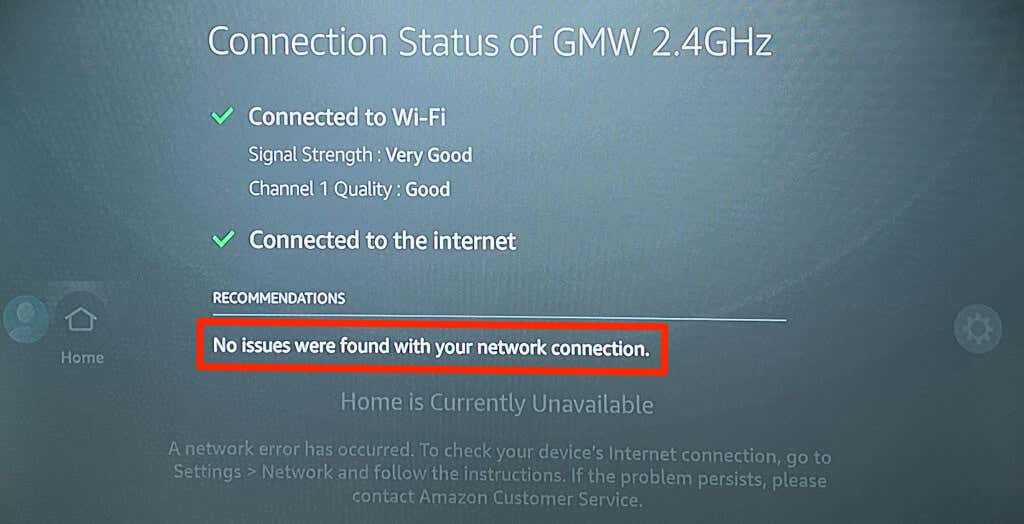
Verwenden Sie webbasierte Tools wie Fast.com oder SpeedTest.net, um die Download-Geschwindigkeit Ihrer Verbindung zu überprüfen.
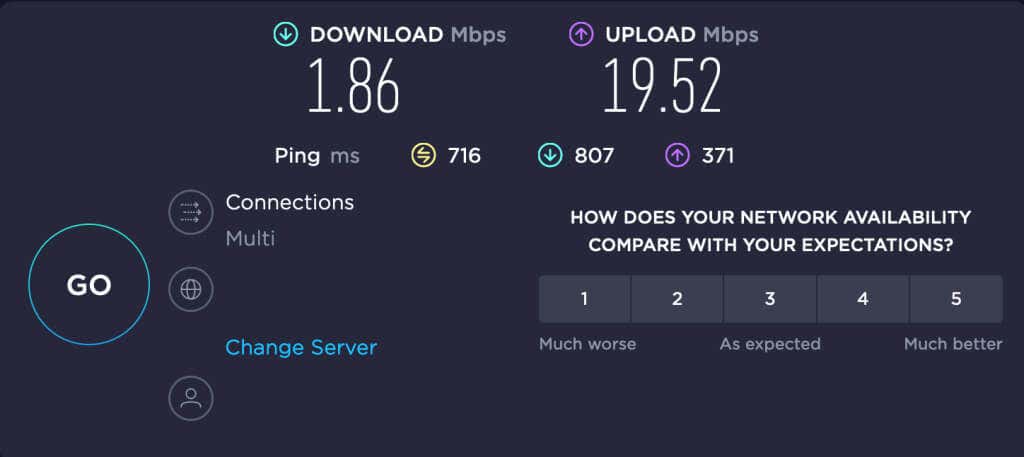
Wenn die Download-Geschwindigkeit unter die Empfehlungen fällt, geben Sie Bandbreite frei, indem Sie die Aktivität im Netzwerk reduzieren. Schließen Sie nicht benötigte Apps auf dem Fire TV, unterbrechen Sie alle laufenden Downloads und trennen Sie andere Geräte vom WLAN-Netzwerk. Das Neustarten Ihres Routers, das Aktualisieren seiner Firmware und das Platzieren näher an Ihrem Fire TV kann Erhöhen Sie die Verbindungsgeschwindigkeit.
seinEin virtuelles privates Netzwerk (VPN) verlangsamt manchmal Ihre Internetverbindung. Das Trennen Ihrer VPN-App kann die Netzwerk- und Streamingqualität auf Ihrem Fire TV verbessern. Wenden Sie sich an Ihren Internetdienstanbieter, wenn Ihre Verbindung weiterhin instabil ist.
2. Überprüfen Sie den HBO Max-Serverstatus
HBO Max funktioniert möglicherweise nicht auf Ihren Geräten, wenn die Server, die den Streaming-Dienst betreiben, ausfallen. Verwenden Sie Website-Überwachungstools von Drittanbietern wie DownDetector oder ServicesDown, um zu überprüfen, ob ein Problem mit den Servern von HBO Max vorliegt.
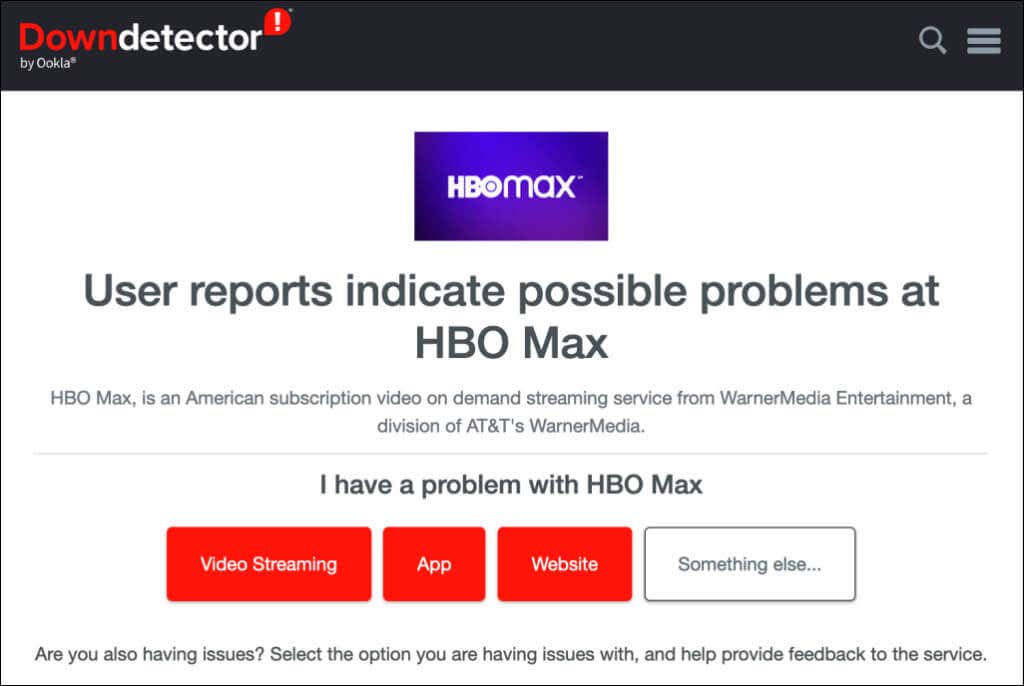
Die Tools bieten Echtzeit-Statusberichte für den Video-Streaming-Dienst, die App und die Website von HBO Max. Wenden Sie sich an den HBO Max-Support wenn diese Tools und andere Benutzer einen Vorfall mit dem Streaming-Dienst melden..
3. Aktualisieren Sie HBO Max
HBO Max funktioniert möglicherweise nicht richtig oder zeigt Fehlercodes an, wenn die App fehlerhaft oder veraltet ist. App-Updates werden häufig mit Fehlerbehebungen und Leistungsverbesserungen geliefert. Durch die Aktualisierung von HBO Max könnten Fehler behoben werden, die die Probleme verursachen.
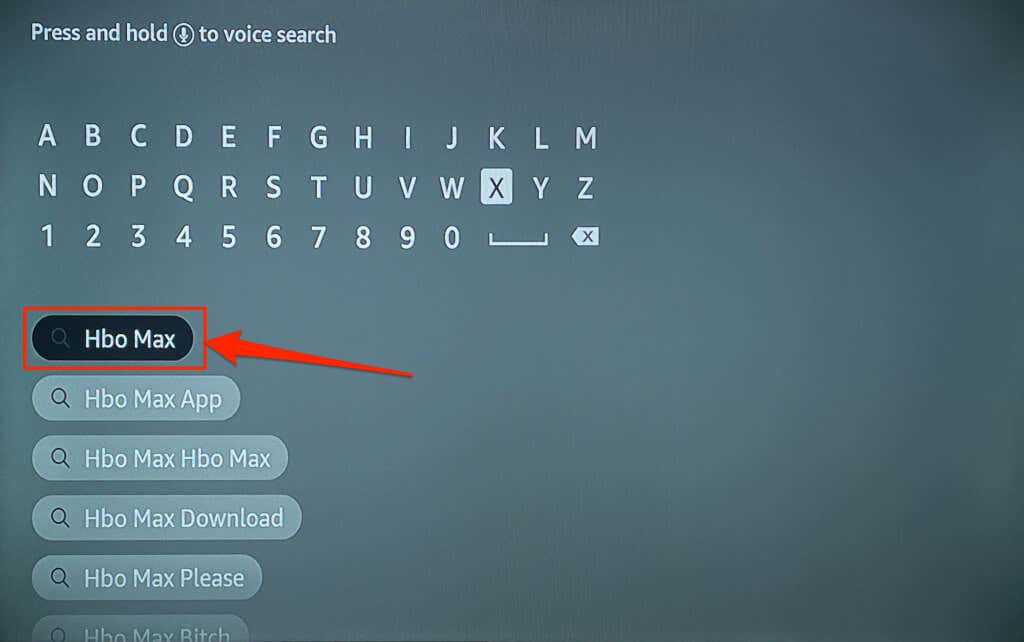
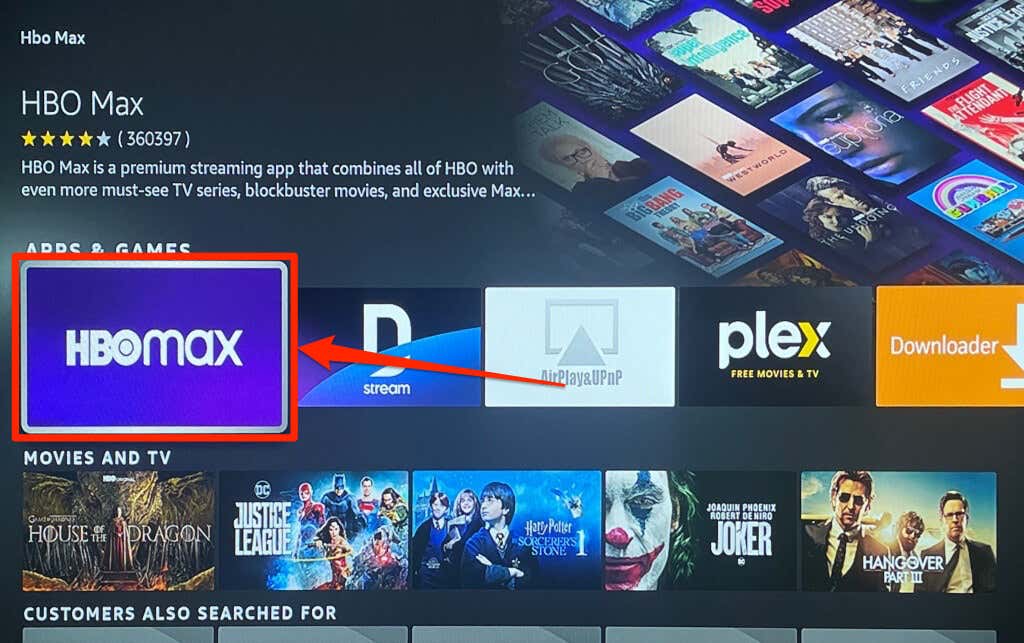

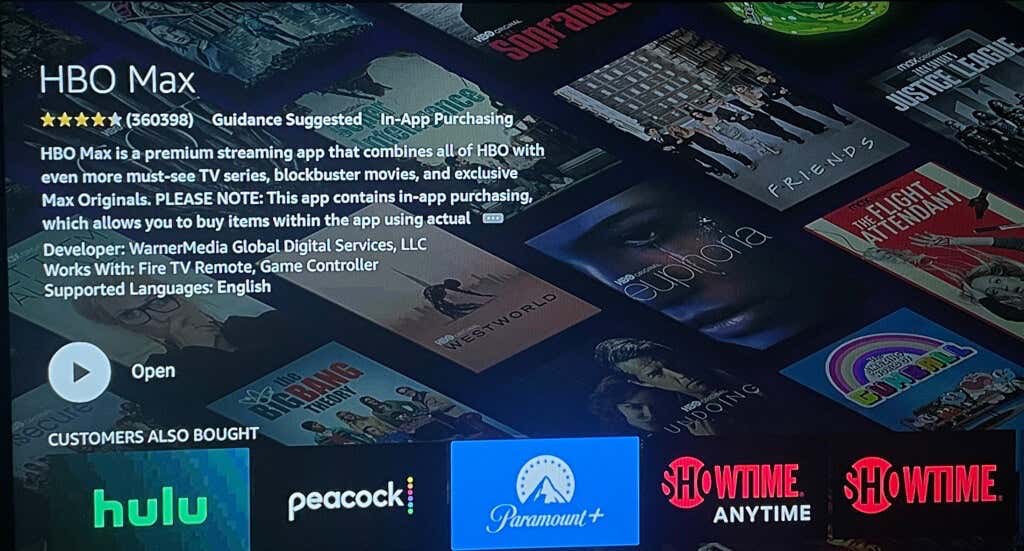
Wir empfehlen, Ihr Fire TV so zu konfigurieren, dass HBO Max und andere veraltete Apps aktualisiert werden.
Wählen Sie Einstellungenauf dem Fire TV-Startbildschirm, gehen Sie zu Anwendungen>Appstoreund stellen Sie „Automatische Updates“ auf EIN.
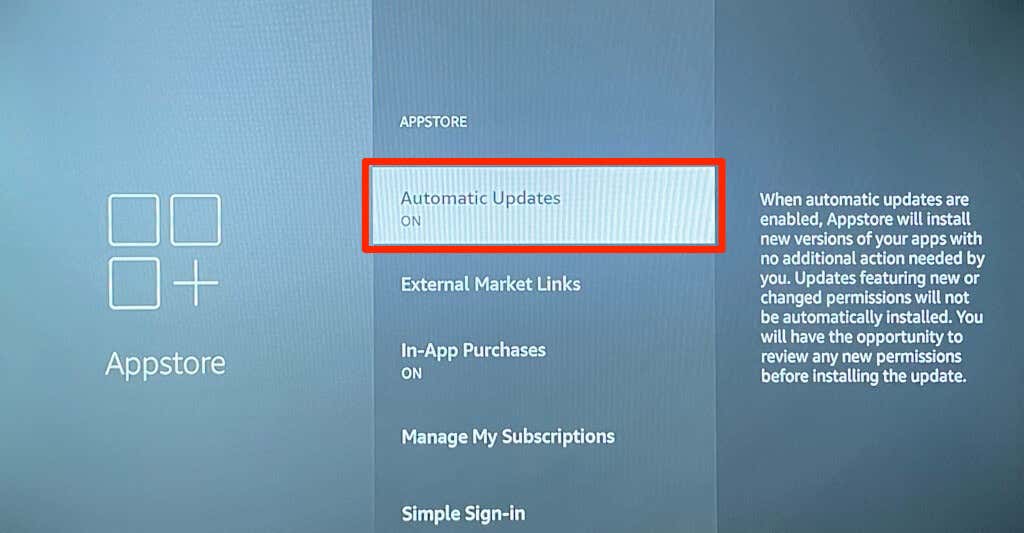
4. Schließen und erneutes Öffnen von HBO Max erzwingen
HBO Max friert auf Ihrem Fire TV Stick ein, wenn Sie Filme oder Fernsehsendungen ansehen? Durch erzwungenes Schließen von HBO Max funktioniert die App möglicherweise wieder ordnungsgemäß.
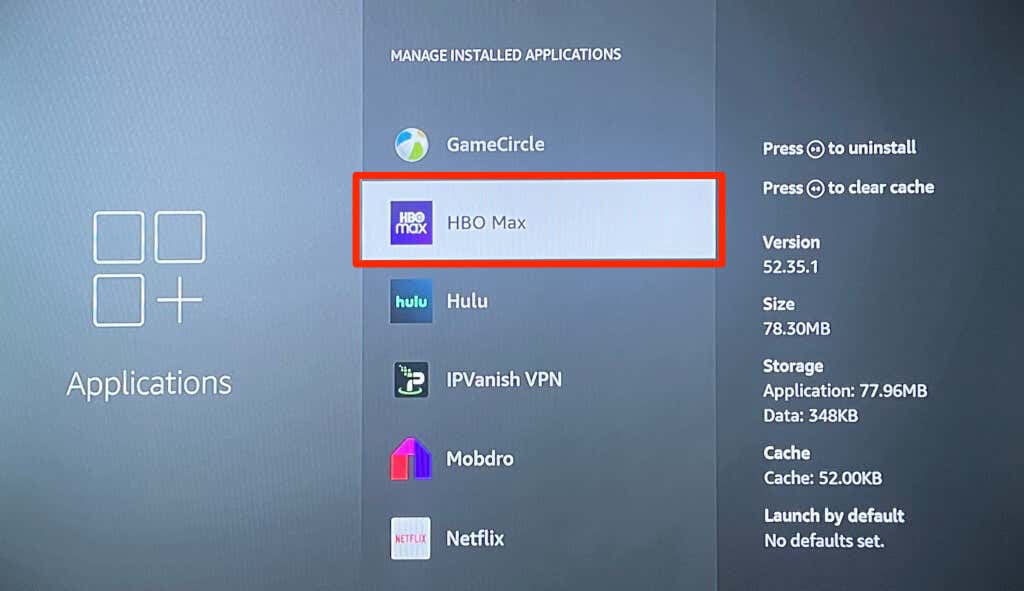
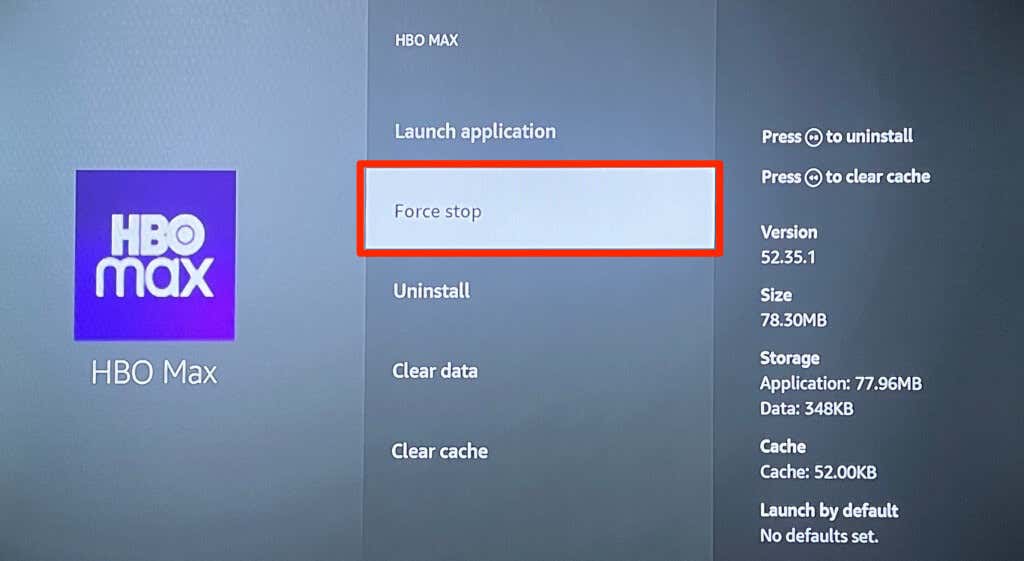
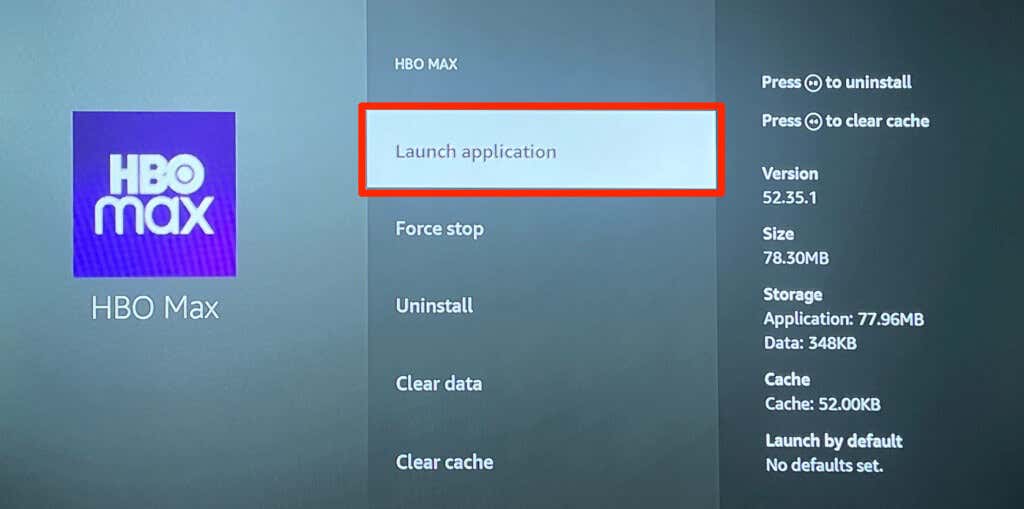
Die gleichzeitige Verwendung zu vieler Anwendungen kann auch dazu führen, dass HBO Max und Ihr Fire TV Stick einfrieren oder abstürzen. Erzwingen Sie das Schließen von Apps, die Sie nicht verwenden, wenn HBO Max weiterhin nicht funktioniert. Dadurch wird Systemspeicher freigegeben, damit HBO Max normal ausgeführt werden kann.
5. Löschen Sie den Cache und die Daten der HBO Max-App.
Beschädigte Daten und eine übermäßige Ansammlung von Cache-Dateien können zu Fehlfunktionen der Fire TV-Apps führen. Erzwingen Sie das Schließen von HBO Max, löschen Sie die Cache-Daten und öffnen Sie die App erneut..
Gehen Sie zu Einstellungen>Anwendungen>Installierte Anwendungen verwalten>HBO Maxund wählen Sie Cache leeren. Wählen Sie im Menü Anwendung startenaus, um HBO Max neu zu starten.
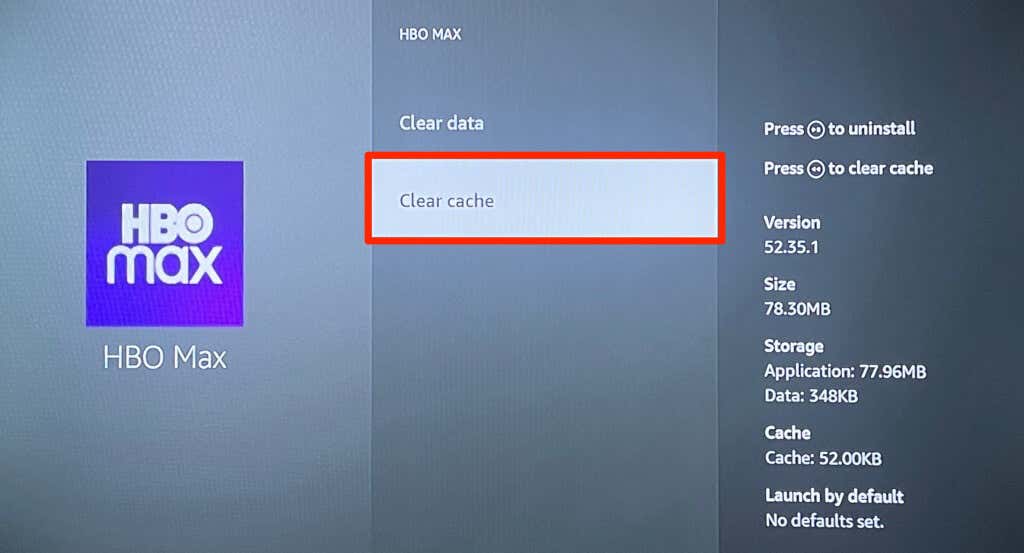
Löschen Sie die Speicherdaten von HBO Max, wenn das Problem nach dem Leeren des Caches der App weiterhin besteht. Durch das Löschen der App-Daten werden Ihr HBO Max-Konto abgemeldet und alle In-App-Einstellungen gelöscht.
Wählen Sie Daten löschenund auf der nächsten Seite erneut Daten löschen.
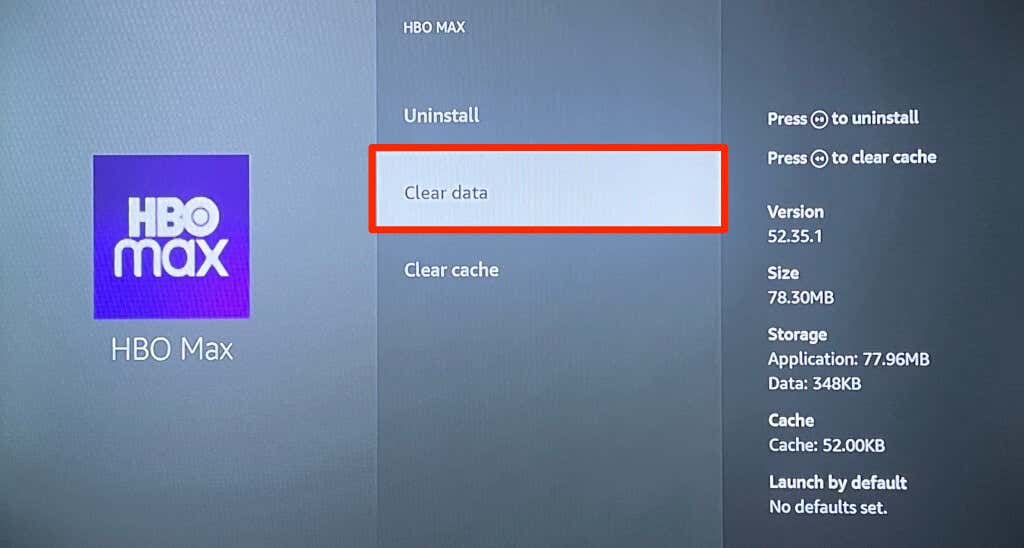
Öffnen Sie HBO Max, melden Sie sich bei Ihrem Konto an und prüfen Sie, ob die App jetzt ordnungsgemäß und ohne Probleme funktioniert.
6. Starten Sie Ihr Fire TV neu
Das Aus- und Wiedereinschalten von Fire TV-Geräten beseitigt häufig vorübergehende Systemstörungen, die für App-Fehler verantwortlich sind. Öffnen Sie das Fire TV-Menü Einstellungen, wählen Sie Mein Fire TVund dann Neustart, um einen Systemneustart zu starten.
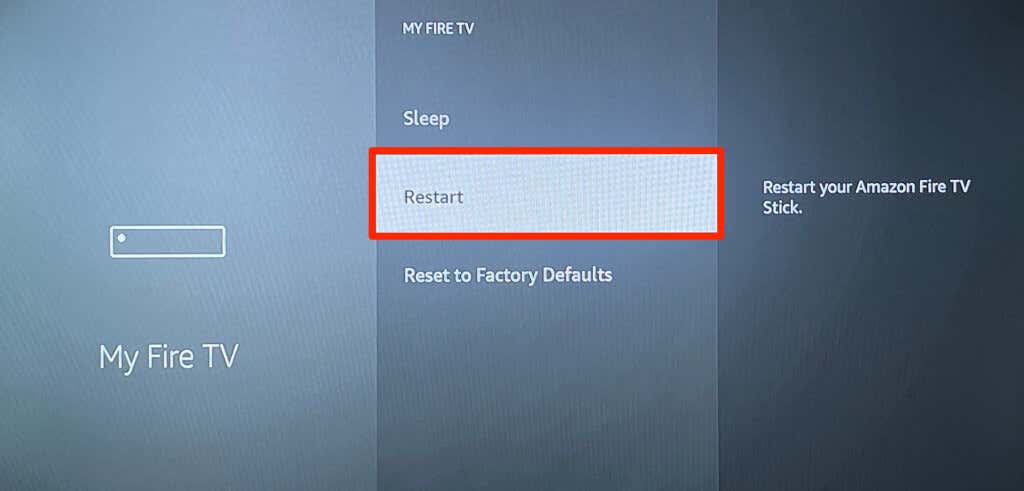
7. Aktualisieren Sie Ihr Fire TV-Gerät
Fire OS-Updates werden oft mit Korrekturen für App-Probleme und Ausfälle des Fire-TV-Systems ausgeliefert. Gehen Sie zu Einstellungen>Mein Fire TV>Infound wählen Sie Nach Updates suchen.
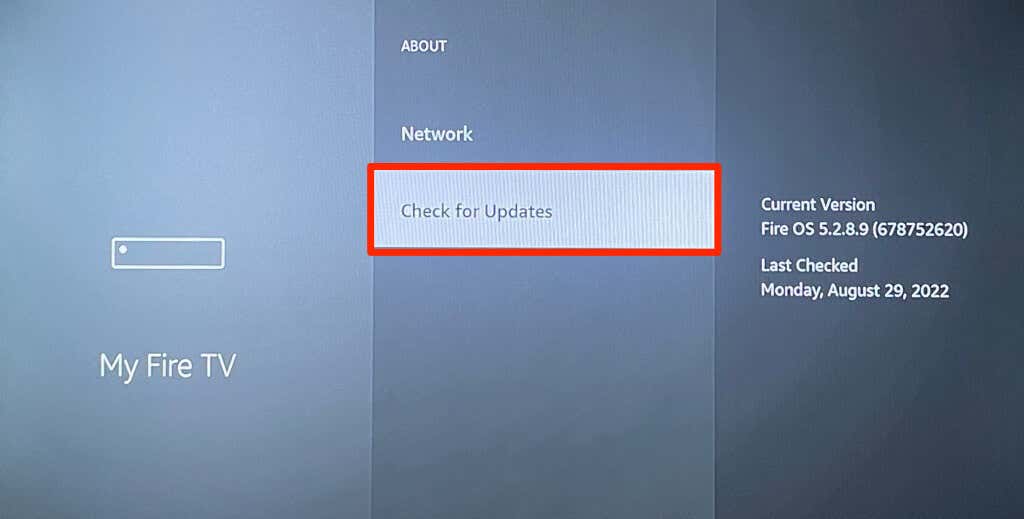
Wählen Sie Updates installieren, um ein vorab heruntergeladenes Update zu installieren.
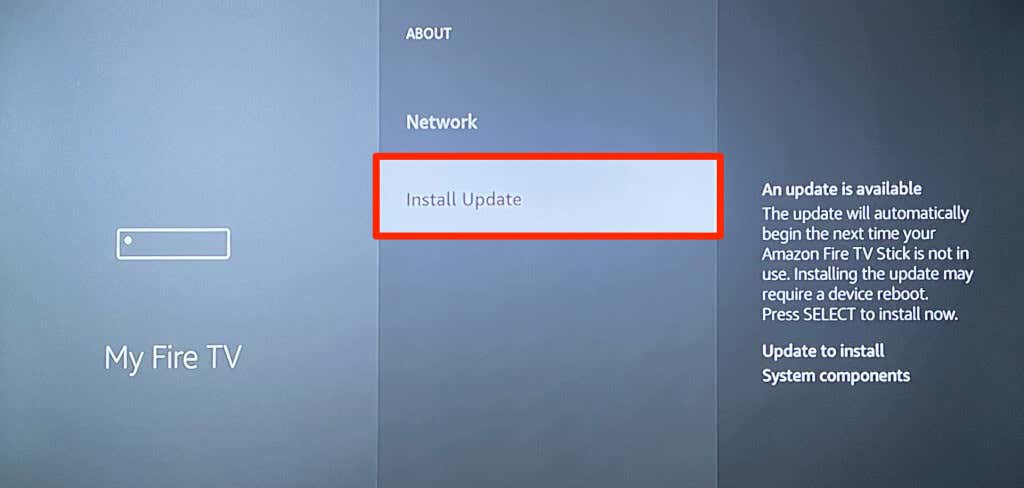
Drücken Sie während des Aktualisierungsvorgangs keine Taste auf der Fire TV-Fernbedienung – Tastendrücke können die Firmware-Aktualisierung unterbrechen. Starten Sie HBO Max, wenn Ihr Fire TV wieder eingeschaltet wird, und prüfen Sie, ob das Update das Problem behebt.
8. Deinstallieren Sie HBO Max und installieren Sie es erneut
Installieren Sie HBO Max von Grund auf, wenn die App nach dem Ausprobieren aller oben genannten Fehlerbehebungen immer noch nicht richtig funktioniert.
Gehen Sie zu Einstellungen>Anwendungen>Installierte Anwendungen verwalten>HBO Maxund wählen Sie Deinstallieren.
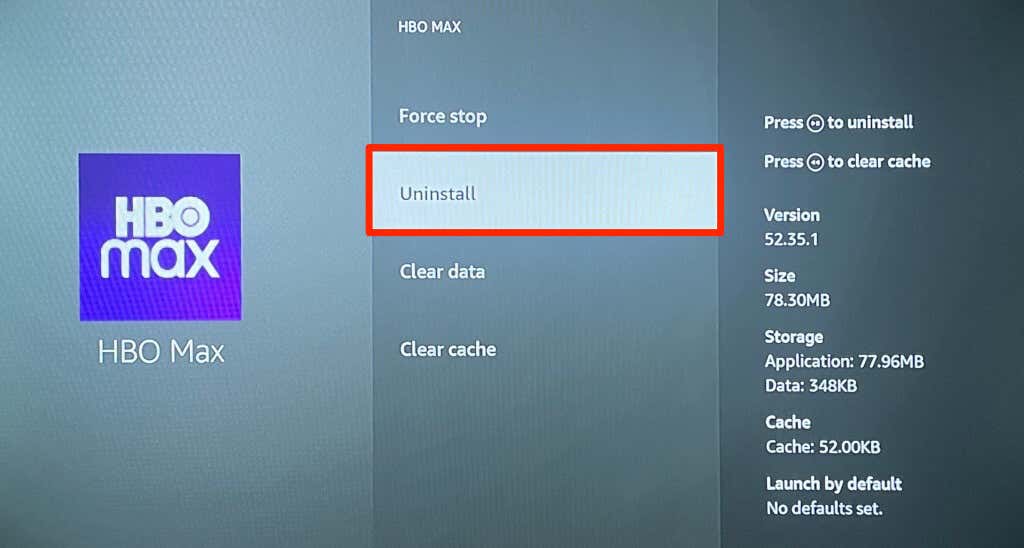
Wählen Sie im Popup Bestätigenaus, starten Sie Ihr Fire TV neu, wenn die Deinstallation abgeschlossen ist, und installieren Sie HBO Max neu.
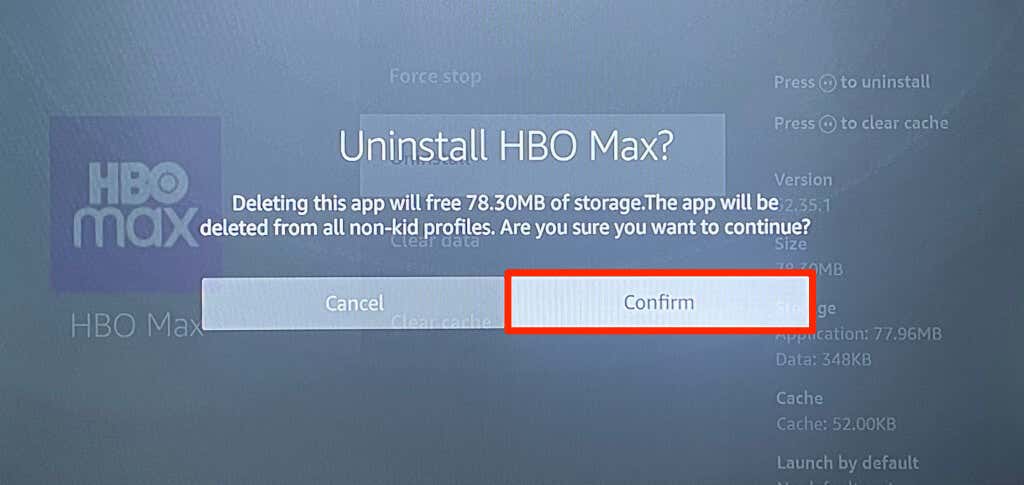
Starten Sie HBO Max
Mindestens eine dieser Lösungen sollte HBO Max reparieren und dafür sorgen, dass die App auf Ihrem Fire TV ordnungsgemäß funktioniert. Wenden Sie sich an den HBO Max-Support oder Amazon-Geräteunterstützung, wenn das Problem weiterhin besteht. Während Sie technischen Support suchen, schauen Sie sich HBO Max über die mobile App, den Webbrowser und andere kompatible Streaming-Geräte an..
.